Als je ooit je Mac hebt gebruikt om muziek of andere vormen van audio op te nemen, te mixen of te produceren, heb je mogelijk Pro Tools geïnstalleerd. Dit is een van de meest gebruikte en bekendste audioproductietools voor zowel Mac- als Windows-computers. Voor absolute beginners is het geen eenvoudig te gebruiken programma, dus het kan goed zijn dat je het hebt uitgeprobeerd, maar vervolgens hebt besloten dat het niets voor jou is en dat je op zoek gaat naar een andere tool. Als je het niet meer gebruikt maar wel nog steeds op je Mac hebt staan, kun je Pro Tools beter verwijderen om ruimte vrij te maken en toekomstige conflicten te voorkomen. Wij laten je in dit artikel zie hoe je dat aanpakt.
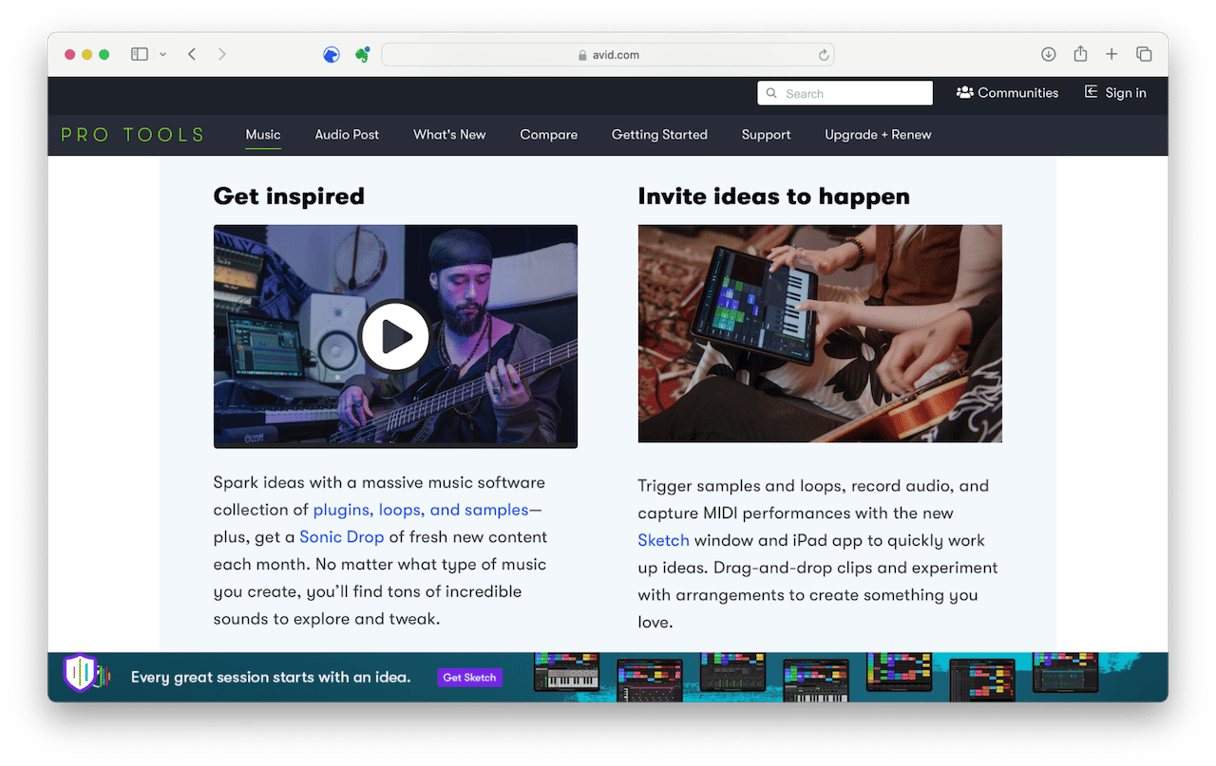
Wat is Pro Tools?
Pro Tools is een van de oudste en meest gebruikte digital audio workstations (DAW) op de Mac. Het wordt gebruikt om muziek te maken, op te nemen, te mixen, te produceren en te masteren. Daarnaast is het ook handig voor geluidsontwerp in films en tv-programma's en voor mastering en postproductie van allerlei soorten audio-inhoud. Pro Tools werd oorspronkelijk ontwikkeld door DigiDesign, maar is nu eigendom van en wordt uitgegeven door Avid. Het programma is al sinds 1991 beschikbaar voor de Mac en ondersteunt Apple-technologieën zoals Apple silicon-systemen op een chip, AAC en QuickTime.
Waarom zou je Pro Tools verwijderen?
Het altijd verstandig om software die je niet meer gebruikt op je Mac te verwijderen om ruimte vrij te maken en conflicten te voorkomen met software die je in de toekomst installeert. Pro Tools neemt behoorlijk wat schijfruimte in beslag en laat bovendien veel bestanden op je Mac achter. Als je het dus toch niet gebruikt, kun je alles net zo goed verwijderen en geef je je opstartschijf weer wat ademruimte.
Een andere reden waarom je het misschien wilt verwijderen is als het programma vastloopt of niet goed werkt. In dit geval kan het verwijderen en opnieuw installeren soms al helpen. Er is echter iets anders dat je eerst kunt proberen, en dat laten we je aan het einde van het artikel zien.
Pro Tools op de eenvoudige manier verwijderen
Je kunt Pro Tools op meerdere manieren verwijderen. Er is natuurlijk de handmatige manier, waarbij je zelf alle bestanden en mappen van Pro Tools moet opsporen en deze naar de Prullenmand moet slepen. Je kunt je voorstellen dat dit behoorlijk wat tijd én moeite kost.
Gelukkig kan het ook een stuk simpeler: gebruik een speciale verwijderaar om deze klus voor je te klaren en verwijder Pro Tools in een paar klikken. Wij raden daar CleanMyMac voor aan, en dan in het bijzonder de functie 'Apps', waarmee je razendsnel alle bestanden die aan een bepaalde app gerelateerd zijn kunt opsporen en verwijderen. Het vindt ook alle achtergebleven bestanden van apps die niet langer op je Mac staan, dus zelfs als je een app niet volledig hebt verwijderd en het gewoon in de Prullenmand hebt laten staan, kun je de achtergebleven bestanden verwijderen.
- Start je gratis proefperiode van CleanMyMac.
- Open CleanMyMac.
- Klik in de navigatiekolom op 'Apps' en voer een snelle scan uit.
- Klik op 'Beheer mijn apps' en zoek hier naar Pro Tools.
- Selecteer het vakje naast Pro Tools en klik daarna op 'Verwijder'.
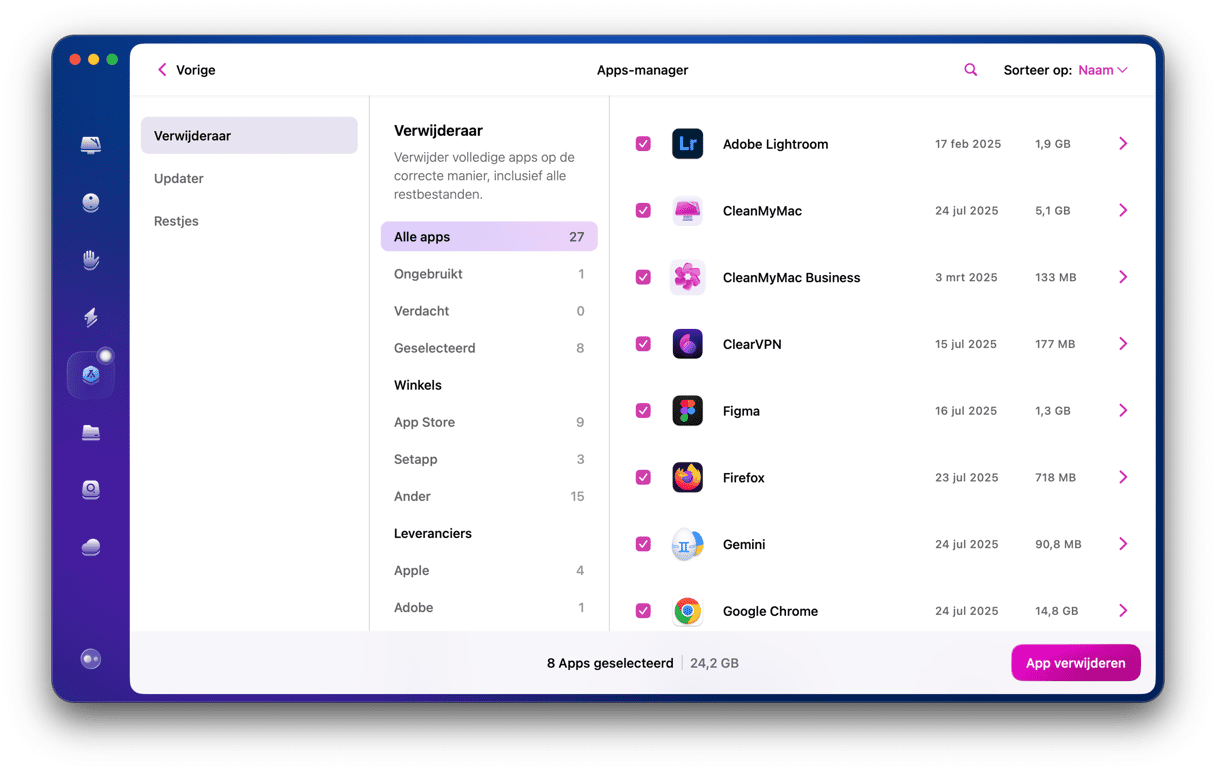
Pro Tools handmatig verwijderen
Zoals we eerder hebben uitgelegd, houdt het handmatig verwijderen van Pro Tools in dat je de bestanden opspoort die het op je Mac heeft geïnstalleerd en ze naar de Prullenmand sleept. Dat werkt zo:
- Sluit allereerst Pro Tools af, als je dat nog niet gedaan had.
- Ga naar je map 'Apps' en sleep de app Pro Tools naar de Prullenmand.
- Klik op de Finder in het Dock en vervolgens op het menu 'Ga'.
- Kies 'Ga naar map'.
- Typ of plak elk van de onderstaande paden één voor één in het tekstvak van 'Ga naar map'. Vervolgens sleep je vanaf elke locatie de bestanden of mappen met de naam die aan het einde is vermeld naar de Prullenmand.
- /Bilbiotheek/Audio/MIDI Patch Names/Avid
- /Bibliotheek/Application Support/Propellerhead Software/Rex
- /Bibliotheek/Application Support/Avid/Audio
- ~/Bibliotheek/Preferences/Avid/Pro Tools
- Als je alle bestanden en mappen naar de Prullenmand hebt gesleept, leeg je deze.
Nu zou Pro Tools volledig verwijderd moeten zijn.
Pro Tools opnieuw instellen als het niet goed werkt
Als de reden voor het verwijderen van Pro Tools is dat de app onstabiel is of traag werkt, dan is er iets dat je kunt proberen dat veel sneller is dan het verwijderen en vervolgens weer opnieuw installeren van de app. Je kunt de app namelijk ook opnieuw instellen.
Een applicatie opnieuw instellen betekent dat je hem terugzet naar de staat waarin hij zich bevond toen je hem voor het eerst installeerde en voordat je hem ging gebruiken. Het proces van het opnieuw instellen of resetten omvat het verwijderen van voorkeuren- en instellingenbestanden, en net als bij het verwijderen kun je dit handmatig doen of, veel makkelijk: een tool zoeken om je te helpen.
Met de module 'Apps' van CleanMyMac is het opnieuw instellen van apps heel simpel:
- Klik in de navigatiekolom op 'Apps' en voer een scan uit.
- Klik op 'Beheer mijn apps' en zoek Pro Tools in de lijst.
- Klik op het ">"-teken en selecteer alle bestanden van de app, behalve de binaire gegevens.
- Klik op 'Verwijder' om de app opnieuw in te stellen.
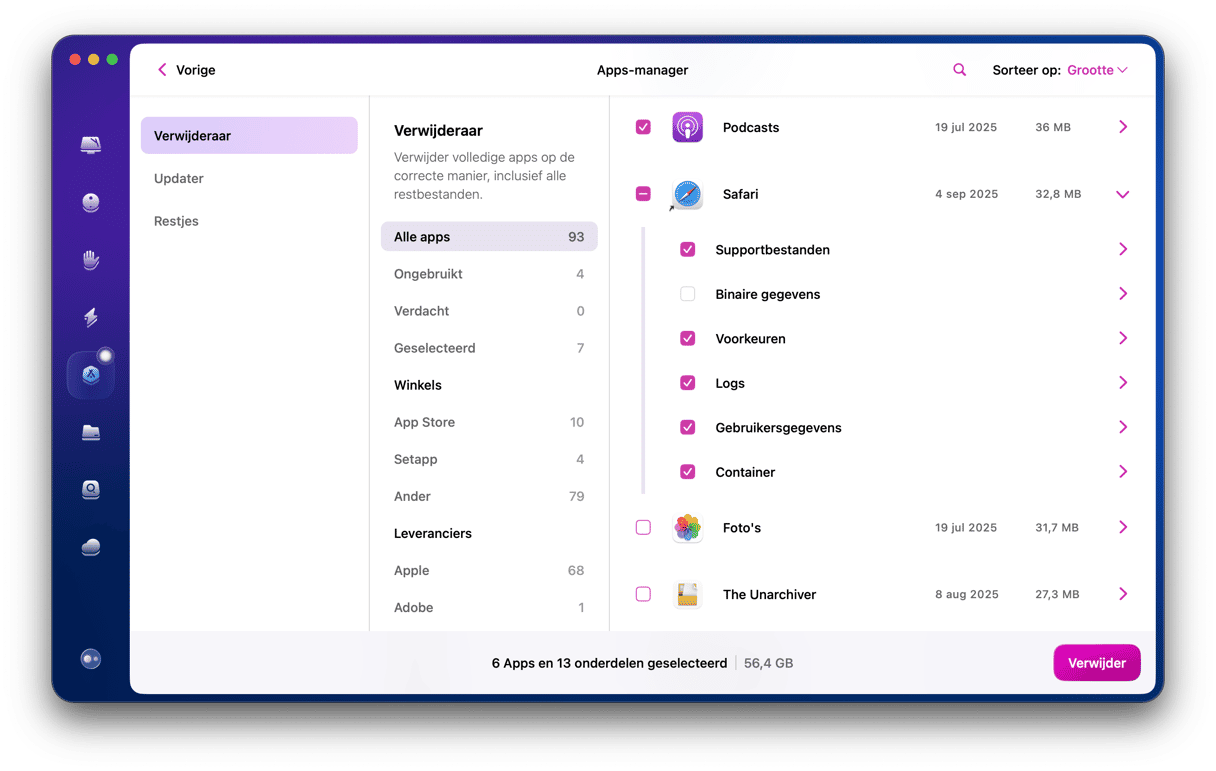
CleanMyMac verwijdert de instellingen en voorkeurenbestanden van Pro Tools, wat betekent dat de app er de volgende keer dat je hem opent net zo uitziet en zich net zo gedraagt als toen je deze voor het eerst opstartte. Misschien is het een goed idee om een notitie of screenshot te maken van alle instellingen die je weer opnieuw wilt gebruiken, zodat je Pro Tools snel kunt configureren.
Pro Tools is een van de toonaangevende digitale audiowerkstations op de Mac en wordt gebruikt om muziek te maken, op te nemen, te bewerken, te mixen en te produceren. Het wordt gebruikt door muzikanten, producers, geluidsontwerpers en zo'n beetje iedereen die met audio werkt. Het is een geweldig krachtige tool, maar daarmee ook niet erg eenvoudig in gebruik. Dus als je Pro Tools hebt geïnstalleerd maar niet meer gebruikt, bijvoorbeeld omdat je nu Logic of een andere DAW gebruikt, kun je Pro Tools beter verwijderen om ruimte vrij te maken op je Mac en mogelijke conflicten met andere apps in de toekomst te voorkomen. Dat kan via de hierboven beschreven stappen.






